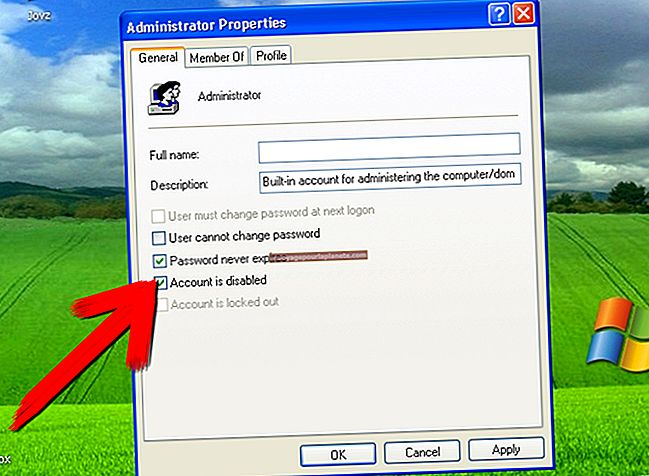Como remover células extras não utilizadas no Microsoft Excel 2013
As planilhas são usadas por empresas em todo o mundo para organizar dados, desde números de vendas até informações de contato de clientes. Mas a desorganização, incluindo linhas e colunas extras, pode tornar as planilhas difíceis de ler e até mesmo levar a erros não intencionais. Felizmente, o Microsoft Excel e outros programas populares de planilhas tornam mais fácil excluir ou ocultar linhas e colunas não utilizadas. Você pode excluir linhas extras no Excel ou remover colunas, embora às vezes você queira deixar alguns espaços em branco para tornar as planilhas mais legíveis.
Técnicas de organização de planilhas
Uma vantagem dos programas de planilha, como Microsoft Excel é que você pode colocar dados essencialmente onde quiser em uma grade virtualmente infinita de linhas e colunas. Você pode colocar notas e colunas de lado, adicionar cálculos em locais convenientes ou colocar notas de rodapé na parte inferior de uma planilha.
Mas para muitos propósitos, muitas vezes vale a pena manter as planilhas relativamente organizadas, organizar dados em linhas que representam registros individuais, em que cada coluna contém um campo particular. Por exemplo, se você mantém uma lista de clientes em uma planilha do Excel, pode manter o nome do cliente em uma coluna, o número do telefone em outra coluna e o valor do gasto vitalício em uma terceira coluna. Esse tipo de organização torna a planilha fácil de ler e processar de forma automatizada, quer você queira classificar os dados rapidamente ou somar uma coluna específica.
Você pode começar com uma planilha relativamente desorganizada e avançar para algo mais organizado, percebendo que deixou um espaço em branco onde não precisa dele na planilha. Nesse caso, você pode decidir excluir as linhas e colunas em excesso. Você também pode adicionar linhas e colunas em locais convenientes para inserir novos dados ou campos.
O Excel e outros programas de planilhas populares também permitem ocultar temporariamente linhas ou colunas, o que pode ser conveniente se elas representarem dados que você não está usando no momento, mas deseja deixar no arquivo para aplicações futuras em potencial.
Excluir células no Excel
É fácil excluir uma linha ou coluna de células indesejadas no Excel.
Simplesmente destaque a linha ou coluna clicando no marcador acima da coluna ou à esquerda da linha. Em seguida, clique no "Casa" guia no menu da faixa de opções. Clique "Inserir" e clique "Excluir colunas da planilha" para deletar a coluna destacada ou "Excluir linhas de folha" para excluir a linha destacada. Você também pode clicar com o botão direito do mouse no lado esquerdo de uma linha ou no topo de uma coluna e clicar "Excluir" para excluir colunas no Excel ou limpar o excesso de linhas.
Se você excluir linhas ou colunas, quaisquer dados nelas podem ser perdidos se você não acompanhar as alterações ou tiver uma cópia mais antiga da planilha, portanto, certifique-se de que as células que você está excluindo estejam em branco ou não contenham dados valiosos.
Inserir linhas ou colunas
Você também pode inserir linhas ou colunas no Excel.
Para inserir uma linha, realce a linha imediatamente anterior onde deseja que a nova vá e clique no "Casa" aba. Então clique "Inserir" e clique "Inserir linhas de folha." Se você deseja inserir várias linhas, destaque o mesmo número de linhas que deseja inserir antes de querer que apareçam na planilha.
Da mesma forma, para inserir uma coluna em uma planilha do Excel, destaque a coluna anterior e clique "Inserir" e "Inserir Colunas de Folha" dentro do "Casa" guia no menu da faixa de opções. Para inserir várias colunas, destaque o mesmo número de colunas antes de onde você deseja que elas vão.
Ocultar células não utilizadas no Excel
Se você não deseja excluir totalmente as linhas ou colunas, pode ocultá-las. Mais tarde, você pode revelá-los novamente se contiverem informações úteis.
Basta selecionar as linhas ou colunas que deseja ocultar e clicar com o botão direito do mouse. Então clique "Esconder" no menu pop-up que aparece.
Se mais tarde você quiser revelá-los novamente, selecione as colunas ou linhas adjacentes, clique com o botão direito do mouse e clique "Reexibir" no menu. As linhas ou colunas adjacentes às células ocultas serão marcadas com uma linha dupla para que você possa localizá-las facilmente.